当您登录到 ArcGIS 账户时,您可以添加来自您的组织、组织的群组、ArcGIS Living Atlas of the World 以及 GIS 社区(包括世界各地的 Esri、地方政府和机构)发布的公开共享内容。 如果图层允许,您也可以修改图层的显示方式和样式。 未登录时,访客用户可以添加公开共享的内容。
注:
共享内容的可用性取决于项目所有者建立的设置、您的用户类型和角色以及组织设置。 有关共享内容的信息,请参阅 ArcGIS Online 帮助中的共享内容。
例如,如果您的数据图层显示了新咖啡店的潜在位置,则可以使用以下 ArcGIS Living Atlas of the World 地图来添加上下文,该地图显示了每个人口普查区块组的空置房屋百分比。
要从 ArcGIS 添加内容,请完成以下步骤:
- 从地图工具中单击图层
 以打开图层窗格。
以打开图层窗格。 - 如果地图已包含图层,请单击添加按钮
 。 否则,前进至步骤 3。
。 否则,前进至步骤 3。 - 单击 ArcGIS。
- 要从 ArcGIS 搜索图层并将其添加到地图,请执行以下步骤:
- 在第一个下拉菜单上,会默认显示我的内容。 使用下拉菜单可以通过 ArcGIS Online、Living Atlas、我的内容、我的收藏夹、我的群组、我的文件夹、我的组织或我所在组织的群组来缩减搜索结果的数量。
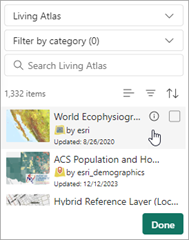
项目会在您进行选择时过滤。
提示:
有关搜索 ArcGIS 内容的详细信息,请参阅 ArcGIS Online 帮助中的浏览和搜索内容。
- 或者,如果您选择了 Living Atlas,则可以使用按类别过滤复选框按以下类别和相关子类别过滤搜索结果:边界和地点、人口统计、景观、运输。
- 在搜索文本框中输入一个或多个关键字(例如 wildlife)。
- 单击详细信息视图按钮
 可将选项卡视图更改为列表,列表中包含可预览图层默认样式的缩略图图像。
可将选项卡视图更改为列表,列表中包含可预览图层默认样式的缩略图图像。 - 单击列表视图按钮
 将选项卡视图更改为紧凑的列表。
将选项卡视图更改为紧凑的列表。 - 单击过滤器按钮
 ,然后执行以下任意操作:
,然后执行以下任意操作: - 单击排序按钮
 以按相关性、标题、所有者、修改日期或查看次数对结果进行排序。
以按相关性、标题、所有者、修改日期或查看次数对结果进行排序。 - 将鼠标悬停在搜索结果上以激活项目的信息按钮
 。
。- 单击信息按钮
 可打开项目详细信息窗格,其中包含有关所选图层的描述性信息,例如项目类型、关键字、作者或归属、创建日期、最近更新日期、项目的使用条款以及隐私详细信息。
可打开项目详细信息窗格,其中包含有关所选图层的描述性信息,例如项目类型、关键字、作者或归属、创建日期、最近更新日期、项目的使用条款以及隐私详细信息。 - 单击项目详细信息窗格中的在 ArcGIS 中查看按钮
 以在浏览器窗口中打开项目详细信息。
以在浏览器窗口中打开项目详细信息。
- 单击信息按钮
- 在第一个下拉菜单上,会默认显示我的内容。 使用下拉菜单可以通过 ArcGIS Online、Living Atlas、我的内容、我的收藏夹、我的群组、我的文件夹、我的组织或我所在组织的群组来缩减搜索结果的数量。
- 选中列表中项目旁边的复选框以将其选中,然后单击完成。
所选图层被添加到地图中,同时也被添加到图层列表中。 将缩放地图视图以显示已添加图层的范围。
注:
添加包含高级内容的图层将消耗 ArcGIS 配额。 可以通过检查图层详细信息中是否具有高级徽章来标识这些图层。
- 要从地图中移除 ArcGIS 图层,请单击图层列表
 中图层旁边的更多选项
中图层旁边的更多选项  ,然后单击上下文菜单上的移除
,然后单击上下文菜单上的移除  。
。图层将从地图和图层列表中移除。
注:
如要移除多个图层,可在单击时按 Ctrl 键(或在 Mac 上单击时按 Cmd 键),选择要删除的图层,然后单击列表顶部的删除
 。
。 - 完成操作后,单击关闭
 以关闭图层窗格。
以关闭图层窗格。